首页 > Python基础教程 > Tkinter
阅读:3,561
Python Tkinter文件对话框创建和使用
在 filedialog 模块下提供了各种用于生成文件对话框的工具函数,如下所示。这些工具函数有些返回用户所选择文件的路径,有些直接返回用户所选择文件的输入/输出流:
上面的用于生成打开文件的对话框的工具函数支持如下选项:
对于打开目录的对话框,还额外支持一个 mustexist 选项,该选项指定是否只允许打开己存在的目录。
下面程序示范了文件对话框的各工具函数的用法:
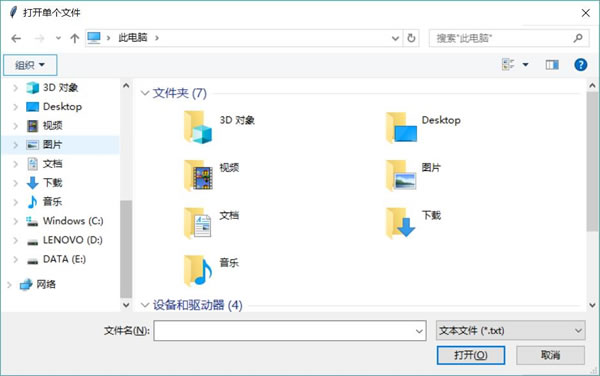
图 1 打开单个文件的对话框
从图 1 所示的对话框可以看到,在该对话框中只能浏览文本文件和 Python 源文件,这正是程序通过 filetypes 选项设置的效果;该对话框默认的打开目录是
通过 filedialog 模块下的工具函数打开的文件对话框依赖所在的平台,因此在不同的平台上看到的文件对话框是不同的。
当用户选择指定文件后,可以在控制台看到打印出类似于“<_io.TextIOWrapper name='xxx' mode='r' encoding='cp936'>”的输出信息,这就是被打开文件的文件流;如果用户单击“xxx的文件名”按钮,通过文件对话框选择文件之后,将会在控制台看到只打印出所选择文件的文件路径。
- askopenfile():生成打开单个文件的对话框,返回所选择文件的文件流,程序可通过该文件流来读取文件内容。
- askopenfiles():生成打开多个文件的对话框,返回多个所选择文件的文件流组成的列表,程序可通过这些文件流来读取文件内容。
- askopenfilename():生成打开单个文件的对话框,返回所选择文件的文件路径。
- askopenfilenames():生成打开多个文件的对话框,返回多个所选择文件的文件路径组成的元组。
- asksaveasfile():生成保存文件的对话框,返回所选择文件的文件输出流,程序可通过该文件输出流向文件写入数据。
- asksaveasfilename():生成保存文件的对话框,返回所选择文件的文件路径。
- askdirectory():生成打开目录的对话框。
上面的用于生成打开文件的对话框的工具函数支持如下选项:
- defaultextension:指定默认扩展名。当用户没有输入扩展名时,系统会默认添加该选项指定的扩展名。
- filetypes:指定在该文件对话框中能查看的文件类型。该选项值是一个序列,可指定多个文件类型。可以通过“*”指定浏览所有文件。
- initialdir:指定初始打开的目录。
- initialfile:指定所选择的文件。
- parent:指定该对话框的属主窗口。
- title:指定对话框的标题。
- multiple:指定是否允许多选。
对于打开目录的对话框,还额外支持一个 mustexist 选项,该选项指定是否只允许打开己存在的目录。
下面程序示范了文件对话框的各工具函数的用法:
from tkinter import *
# 导入ttk
from tkinter import ttk
# 导入filedialog
from tkinter import filedialog
class App:
def __init__(self, master):
self.master = master
self.initWidgets()
def initWidgets(self):
# 创建7个按钮,并为之绑定事件处理函数
ttk.Button(self.master, text='打开单个文件',
command=self.open_file # 绑定open_file方法
).pack(side=LEFT, ipadx=5, ipady=5, padx= 10)
ttk.Button(self.master, text='打开多个文件',
command=self.open_files # 绑定open_files方法
).pack(side=LEFT, ipadx=5, ipady=5, padx= 10)
ttk.Button(self.master, text='获取单个打开文件的文件名',
command=self.open_filename # 绑定open_filename方法
).pack(side=LEFT, ipadx=5, ipady=5, padx= 10)
ttk.Button(self.master, text='获取多个打开文件的文件名',
command=self.open_filenames # 绑定open_filenames方法
).pack(side=LEFT, ipadx=5, ipady=5, padx= 10)
ttk.Button(self.master, text='获取保存文件',
command=self.save_file # 绑定save_file方法
).pack(side=LEFT, ipadx=5, ipady=5, padx= 10)
ttk.Button(self.master, text='获取保存文件的文件名',
command=self.save_filename # 绑定save_filename方法
).pack(side=LEFT, ipadx=5, ipady=5, padx= 10)
ttk.Button(self.master, text='打开路径',
command=self.open_dir # 绑定open_dir方法
).pack(side=LEFT, ipadx=5, ipady=5, padx= 10)
def open_file(self):
# 调用askopenfile方法获取单个打开的文件
print(filedialog.askopenfile(title='打开单个文件',
filetypes=[("文本文件", "*.txt"), ('Python源文件', '*.py')], # 只处理的文件类型
initialdir='g:/')) # 初始目录
def open_files(self):
# 调用askopenfile方法获取多个打开的文件
print(filedialog.askopenfiles(title='打开多个文件',
filetypes=[("文本文件", "*.txt"), ('Python源文件', '*.py')], # 只处理的文件类型
initialdir='g:/')) # 初始目录
def open_filename(self):
# 调用askopenfilename方法获取单个文件的文件名
print(filedialog.askopenfilename(title='打开单个文件',
filetypes=[("文本文件", "*.txt"), ('Python源文件', '*.py')], # 只处理的文件类型
initialdir='g:/')) # 初始目录
def open_filenames(self):
# 调用askopenfilenames方法获取多个文件的文件名
print(filedialog.askopenfilenames(title='打开多个文件',
filetypes=[("文本文件", "*.txt"), ('Python源文件', '*.py')], # 只处理的文件类型
initialdir='g:/')) # 初始目录
def save_file(self):
# 调用asksaveasfile方法保存文件
print(filedialog.asksaveasfile(title='保存文件',
filetypes=[("文本文件", "*.txt"), ('Python源文件', '*.py')], # 只处理的文件类型
initialdir='g:/')) # 初始目录
def save_filename(self):
# 调用asksaveasfilename方法获取保存文件的文件名
print(filedialog.asksaveasfilename(title='保存文件',
filetypes=[("文本文件", "*.txt"), ('Python源文件', '*.py')], # 只处理的文件类型
initialdir='g:/')) # 初始目录
def open_dir(self):
# 调用askdirectory方法打开目录
print(filedialog.askdirectory(title='打开目录',
initialdir='g:/')) # 初始目录
root = Tk()
root.title("文件对话框测试")
App(root)
root.mainloop()
上面程序就是 filedialog 模块下不同函数的示范代码。运行上面程序,单击界面上的“打开单个文件”按钮,将会看到如图 1 所示的文件对话框:
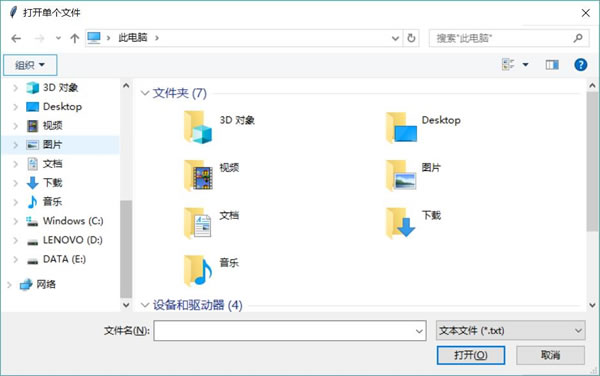
图 1 打开单个文件的对话框
从图 1 所示的对话框可以看到,在该对话框中只能浏览文本文件和 Python 源文件,这正是程序通过 filetypes 选项设置的效果;该对话框默认的打开目录是
G:/ 根目录,这是程序通过 initialdir 选项设置的效果。通过 filedialog 模块下的工具函数打开的文件对话框依赖所在的平台,因此在不同的平台上看到的文件对话框是不同的。
当用户选择指定文件后,可以在控制台看到打印出类似于“<_io.TextIOWrapper name='xxx' mode='r' encoding='cp936'>”的输出信息,这就是被打开文件的文件流;如果用户单击“xxx的文件名”按钮,通过文件对话框选择文件之后,将会在控制台看到只打印出所选择文件的文件路径。
所有教程
- socket
- Python基础教程
- C#教程
- MySQL函数
- MySQL
- C语言入门
- C语言专题
- C语言编译器
- C语言编程实例
- GCC编译器
- 数据结构
- C语言项目案例
- C++教程
- OpenCV
- Qt教程
- Unity 3D教程
- UE4
- STL
- Redis
- Android教程
- JavaScript
- PHP
- Mybatis
- Spring Cloud
- Maven
- vi命令
- Spring Boot
- Spring MVC
- Hibernate
- Linux
- Linux命令
- Shell脚本
- Java教程
- 设计模式
- Spring
- Servlet
- Struts2
- Java Swing
- JSP教程
- CSS教程
- TensorFlow
- 区块链
- Go语言教程
- Docker
- 编程笔记
- 资源下载
- 关于我们
- 汇编语言
- 大数据
- 云计算
- VIP视频
